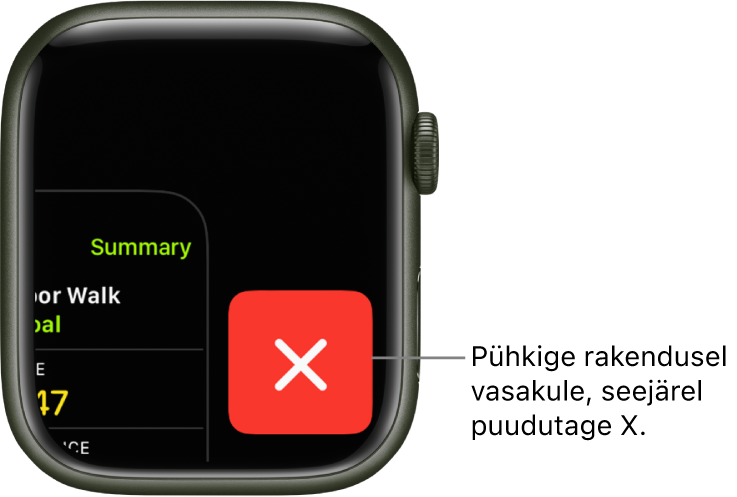Apple Watchi kasutusjuhend
- Tere tulemast
- Mis on uut?
-
- Liigutused kellas Apple Watch
- Topeltpuudutamise kasutamine tavatoimingute jaoks
- Kella Apple Watch seadistamine ja sidumine iPhone'iga
- Rohkem kui ühe Apple Watchi sidumine
- Kella Apple Watch sidumine uue iPhone'iga
- Rakendus Apple Watch
- Kella Apple Watch laadimine
- Kella Apple Watch sisselülitamine ja äratamine
- Kella Apple Watch lukustamine või lukust avamine
- Kella Apple Watch keele ja suuna muutmine
- Apple Watchi rihmade eemaldamine, vahetamine ja kinnitamine
-
- Kella Apple Watch rakendused
- Rakenduste avamine
- Rakenduste korrastamine
- Rohkemate rakenduste hankimine
- Aja teadasaamine
- Olekuikoonid
- Control Center
- Funktsiooni Focus kasutamine
- Ereduse, teksti suuruse ja värinaga tagasiside reguleerimine
- Märguannete vaatamine ja neile reageerimine
- Märguannete seadete muutmine
- Smart Stacki kasutamine vidinate kuvamiseks õigel ajal
- Apple ID haldamine
- Otseteede kasutamine
- Päevavalguse käes veedetud aja vaatamine
- Funktsiooni Handwashing seadistamine
- Kella Apple Watch ühendamine Wi-Fi-võrguga
- Bluetooth-kõrvaklappide ja -kõlaritega ühendamine
- Tegevuste üleandmine kellast Apple Watch
- Mac-arvuti avamine kellaga Apple Watch
- iPhone'i avamine kellaga Apple Watch
- Kella Apple Watch kasutamine ilma seotud iPhone'ita
- Mobiilsideteenuse seadistamine ja kasutamine kellas Apple Watch
-
- Alustage teenuse Apple Fitness+ kasutamist
- Teenuse Apple Fitness+ tellimine
- Teenuse Fitness+ treeningute ja meditatsioonide leidmine
- Fitness+ treeningu või meditatsiooni käivitamine
- Custom Plani loomine teenuses Apple Fitness+
- Treenige SharePlay abil koos
- Teenuse Fitness+ treeningu või meditatsiooni ajal ekraanil kuvatava muutmine
- Teenuse Fitness+ treeningu allalaadimine
-
- Alarms
- Blood Oxygen
- Calculator
- Calendar
- Camera Remote
- Contacts
- ECG
- Medications
- Memoji
- News
- Now Playing
- Reminders
- Stocks
- Stopwatch
- Timers
- Tips
- Voice Memos
- Walkie-Talkie
-
- Teave rakenduse Wallet kohta
- Apple Pay
- Apple Pay seadistamine
- Ostmine
- Raha saatmine, vastuvõtmine ja küsimine kellaga Apple Watch (ainult Ameerika Ühendriikides)
- Teenuse Apple Cash haldamine (ainult Ameerika Ühendriikides)
- Rakenduse Wallet kasutamine pääsmete jaoks
- Kliendikaartide kasutamine
- Kellaga Apple Watch Macis maksmine
- Ühistranspordis sõitmine
- Juhiloa või osariigi ID-kaardi kasutamine
- Digitaalsete võtmete kasutamine
- COVID-19 vaktsineerimiskaartide kasutamine
- World Clock
-
- VoiceOver
- Kella Apple Watch seadistamine VoiceOveri abil
- Kella Apple Watch VoiceOveriga kasutamise põhialused
- Apple Watchi peegeldamine
- Läheduses asuvate seadmete juhtimine
- AssistiveTouch
- Braille-ekraani kasutamine
- Bluetoothi klaviatuuri kasutamine
- Zoom
- Aja ütlemine värintagasisidega
- Teksti suuruse ja teiste visuaalsete seadete reguleerimine
- Motoorikaoskuste seadete reguleerimine
- RTT seadistamine ja kasutamine
- Juurdepääsetavuse heliseaded
- Tippige rääkimiseks
- Juurdepääsufunktsioonide kasutamine Siriga
- Juurdepääsetavuse otsetee
- Autoriõigused
Rakenduste avamine kellas Apple Watch
Home Screen-kuva võimaldab avada iga rakenduse kellas Apple Watch. App Switcher annab teile kiirjuurdepääsu hiljuti kasutatud rakendustele.
Rakenduste kuvamine võrgustikuna või loendina
Home Screen-kuva võimaldab kuvada rakendusi võrgustikuna või loendina. Kui seadistate Apple Watchi esmakordselt, siis saate valida soovitud vaate. Selle hiljem muutmiseks järgige alltoodud juhiseid.
Vajutage kellakuvas Home-kuva kuvamiseks Digital Crowni.
Kerige Digital Crowniga ekraani allaossa, seejärel valige Grid View või List View.
Samuti võite avada rakenduse Settings ![]() , puudutada App View, seejärel valida Grid View või List View.
, puudutada App View, seejärel valida Grid View või List View.
Rakenduste avamine Home Screen-kuvast
Rakenduse avamise viis sõltub valitud vaatest.
Võrgustikvaade: puudutage rakenduse ikooni. Rohkemate rakenduste nägemiseks keerake Digital Crowni.

Loendivaade: keerake Digital Crowni, seejärel puudutage rakendust.
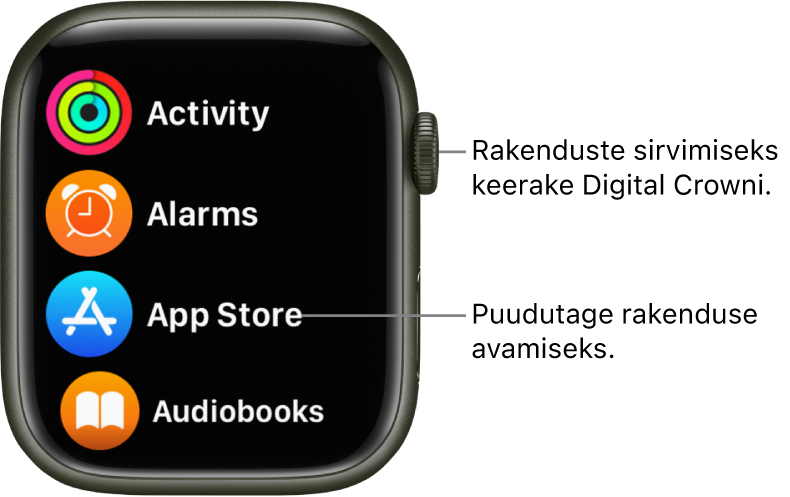
Rakendusest Home Screen-kuvasse naasmiseks vajutage üks kord Digital Crowni, seejärel vajutage seda uuesti kellakuvasse liikumiseks.
Rakenduse avamine App Switcherist
Topeltklõpsake Digital Crowni, seejärel keerake hiljutiste rakenduste vahel kerimiseks Digital Crowni.
Märge: Hetkel aktiivse seansiga rakendused (näiteks navigeerimisseansiga Maps või treeningseansiga Workout) kuvatakse rakenduste loendi ülaosas.
Puudutage rakendust selle avamiseks.
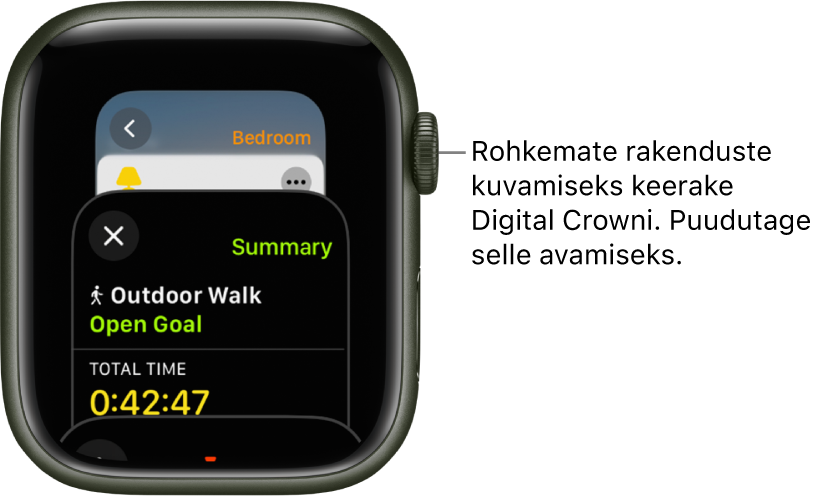
Rakenduse eemaldamine App Switcherist
Topeltklõpsake Digital Crowni, seejärel keerake Digital Crowni ja valige eemaldatav rakendus. Pühkige üle rakenduse vasakule, seejärel puudutage X.